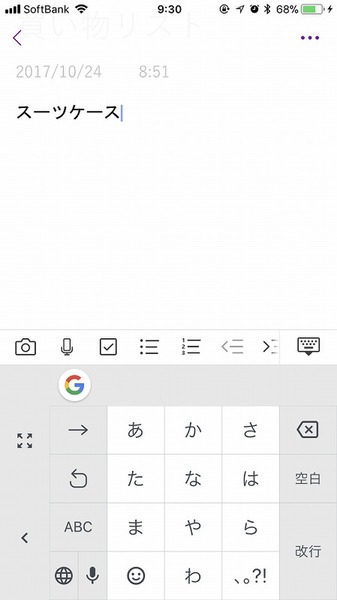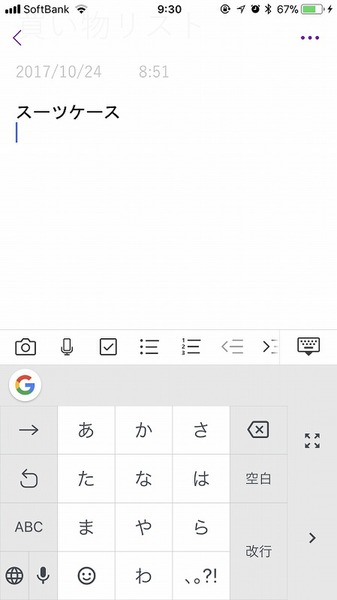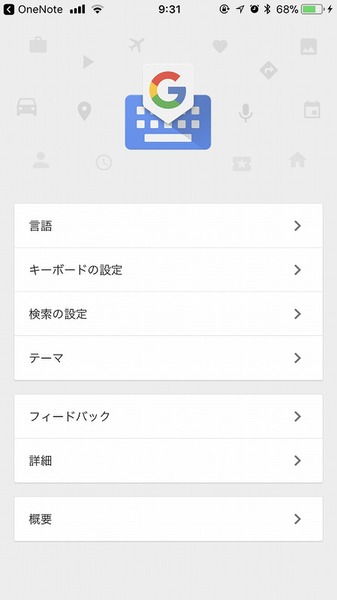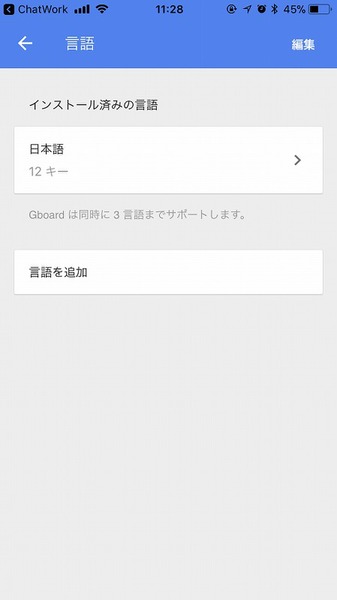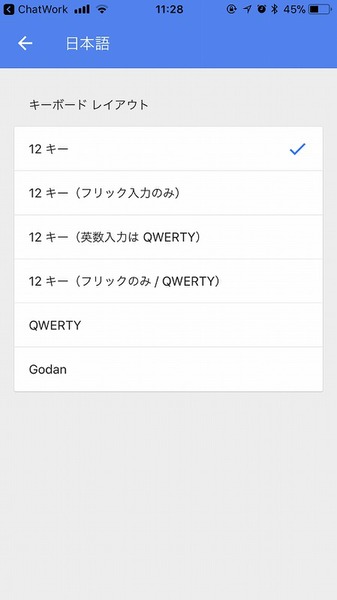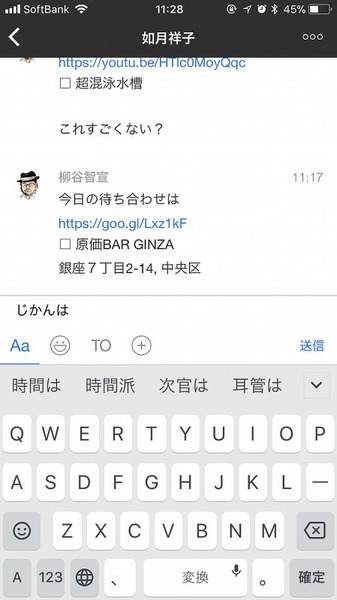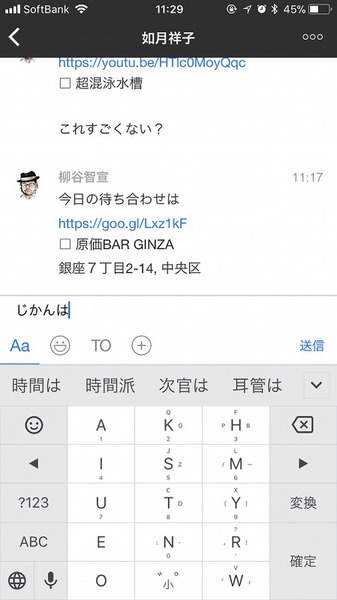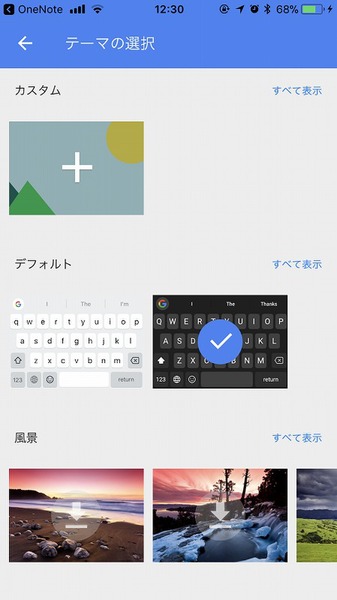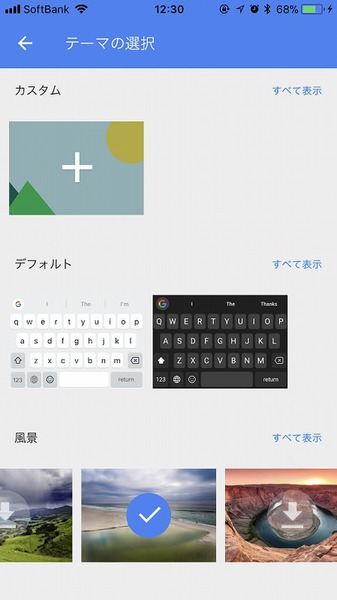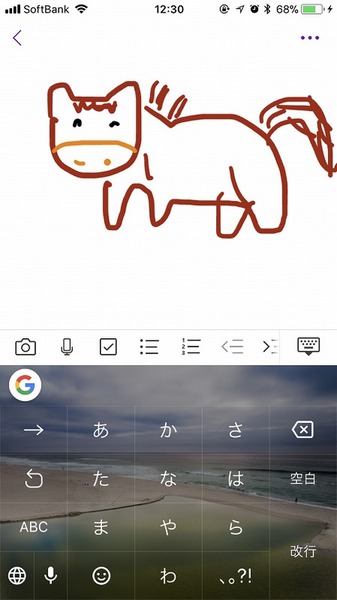キーボードの配置やタイプ、見た目をカスタマイズする
スマホの画面が大きすぎて片手で操作しにくい、というのであれば配置をどちらかに寄せよう。地球儀アイコンを長押しするとメニューが開いたら、「片手モード」をタップするとキーボードが右側に寄る。左手で操作するなら、「<」をタップして左側に寄せれば良い。四方への矢印アイコンをタップすると元の表示に戻る。
キーボードのタイプを変更するなら、地球儀アイコンの長押しメニューから「設定」をタップする。「言語」をタップし、「日本語」をタップするとキーボードレイアウトの選択肢が表示される。標準は「12キー」だが、「QWERTY」を選択すれば、パソコンのキーボードのような配列で入力できる。
面白いのが「Godan」だ。これはアルファベットでかなを入力するシステムだが、母音の子音が50音順に並んでいる。濁音や半濁音を入力する際は、子音を左右にフリックして入力する。操作には慣れが必要だが、なかなか効率的な設計なので、今後が楽しみだ。
「設定」から「テーマ」を開くと、キーボードの外観を変更できる。デフォルトは白配色だが、黒配色にしたり、風景の画像を壁紙のように表示することもできる。なかなか新鮮な見た目になるので、気分に合わせて変えるのもありだ。
以上が、「Gboard」の説明書となる。昨年から公開されているだけあり、アプリの作りはとてもこなれている。動作もきびきびしているし、何より日本語をストレスなく入力できるのがいい。いくら、検索連携やGodanが便利でも、普段使いが面倒だとどうしようもない。その点「Gboard」は間違いなく神アプリ。もちろん無料だし、ブラウザからコピー&ペーストすることが多い人は、一度試してみることをオススメする。
筆者紹介─柳谷智宣

1972年生まれ。ネットブックからワークステーションまで、日々ありとあらゆる新製品を扱っているITライター。パソコンやIT関連の媒体で、特集や連載、単行本を多数手がける。PC歴は四半世紀を超え、デビューはX1C(シャープ)から。メインPCは自作、スマホはiPhone+Xperia、ノートはSurface Pro3とMacbook Air。著書に「Twitter Perfect GuideBook」(ソーテック社)、「Dropbox WORKING」(翔泳社)、「仕事が3倍速くなるケータイ電話秒速スゴ技」(講談社)など。筋金入りのバーホッパーで夜ごとバーをハシゴしている。好きが高じて、「原価BAR」を共同経営。現在、五反田・赤坂見附・銀座で営業中。

この連載の記事
-
第131回
スマホ
スマホで会議を録音するならイチオシの「HT Professional Recorder」を徹底解説 -
第130回
スマホ
大量のコピー&ペーストを手軽に捌けるiPhoneアプリ「Copied」を徹底解説 -
第129回
スマホ
麻雀やろうぜ! 初心者向けセット麻雀御用達2つのiPhoneアプリ -
第128回
スマホ
バーコードで蔵書をリスト化するiPhoneアプリ「ブクログ」を徹底解説 -
第127回
スマホ
満を持してリリースされた「Google ToDo リスト」アプリを徹底解説 -
第126回
スマホ
今更聞けないマインドフルネスをiPhoneアプリで体験する -
第125回
スマホ
料理するならマスト! 人気のレシピ動画アプリ3本の使い方を徹底解説 -
第124回
スマホ
イベントでの混雑もわかるようになった「Yahoo!乗換案内」を徹底解説 -
第123回
スマホ
家にあるモノをデータベース化できるiPhoneアプリ「monoca」で自己管理を徹底しよう -
第122回
スマホ
5つのSNSの同時予約投稿やフォロワー管理ができるiPhoneアプリ「Statusbrew」を徹底解説 -
第121回
スマホ
インスタ映えする飲食店やスポットを検索できるスマホアプリを徹底解説 - この連載の一覧へ